win10开启热点的具体方法 win10怎么打开热点
更新时间:2023-10-17 15:13:00作者:zheng
我们可以在win10电脑中开启网络热点,给其他设备提供网络,但是却不知道开启热点的方法,今天小编给大家带来win10开启热点的具体方法,有遇到这个问题的朋友,跟着小编一起来操作吧。
具体方法:
1、点击开始菜单,点击“设置”。
2、点击“网络与Internet”,点击移动热点。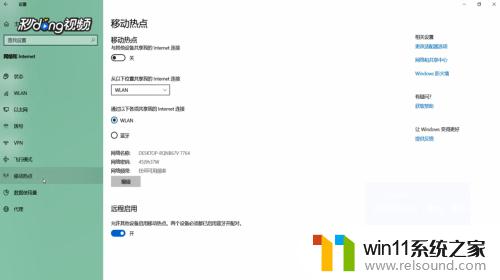
3、点击“编辑”可以更改热点名称、密码、频带。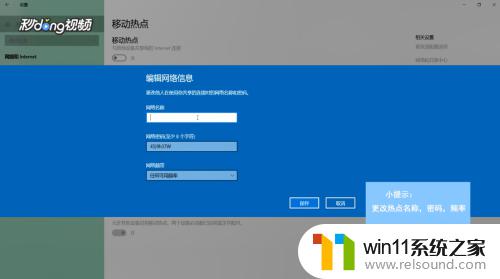
4、修改完点击“保存”,还可以更改热点或蓝牙分享网络。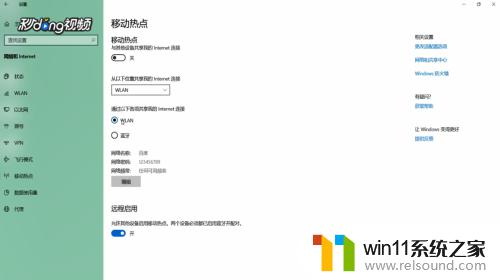
以上就是win10开启热点的具体方法的全部内容,碰到同样情况的朋友们赶紧参照小编的方法来处理吧,希望能够对大家有所帮助。















